Hoe maak je een duplicaat werkblad in excel?
Als u in Excel een duplicaatblad wilt maken, dat wil zeggen een kopie van een blad in dezelfde werkmap wilt maken, kunt u twee verschillende methoden gebruiken.
- Slepen en neerzetten met de muis.
- Maak een duplicaat met kopiëren en verplaatsen
In deze zelfstudie bekijken we beide methoden.
Slepen en neerzetten om een duplicaatblad te maken
- Activeer eerst het blad waarvan u een kopie wilt maken.
- Druk nu op de Ctrl-toets.
- Houd daarna de Ctrl-toets ingedrukt en klik op de bladtab.
- Aan het einde sleept u het blad naar een nieuwe locatie in de bladtabbladen.
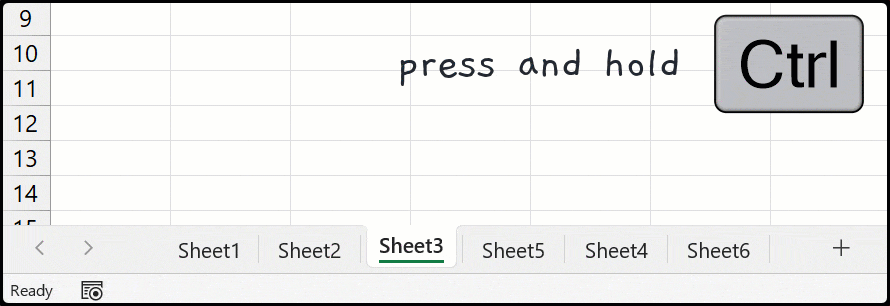
Er wordt een duplicaatblad van het blad gemaakt, dat verschuift en valt.
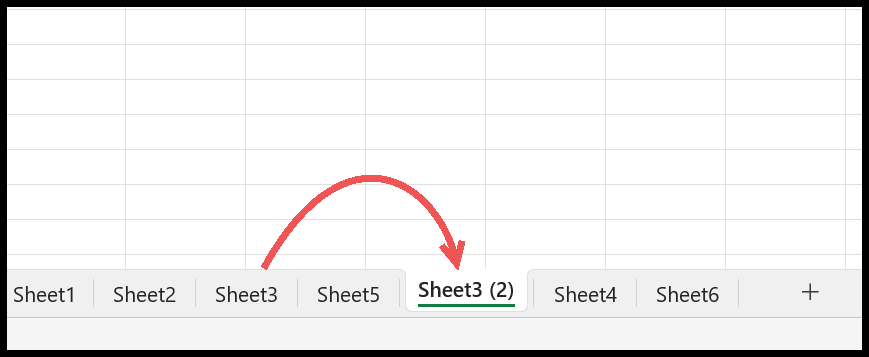
Je kunt in het bovenstaande voorbeeld zien; je hebt een nieuw duplicaatblad van “Blad3” met (2) met de originele naam.
Gebruik Kopiëren en Verplaatsen om een duplicaat van het blad te maken
Wanneer u met de rechtermuisknop op een bladtab klikt, ziet u daar de opties “Verplaatsen of Kopiëren”. Met deze optie kunt u het blad kopiëren naar een nieuwe werkmap of naar een bestaande werkmap die geopend is.
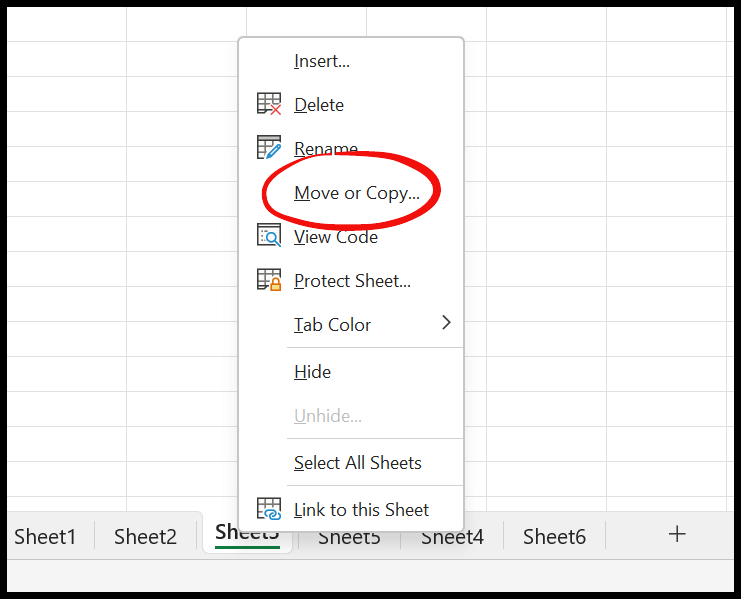
Maar met dezelfde optie kunt u een dubbele bladkopie maken in dezelfde werkmap. Wanneer u op de optie klikt, verschijnt er een dialoogvenster waarin u de bestemming kunt selecteren waar u het blad wilt kopiëren.
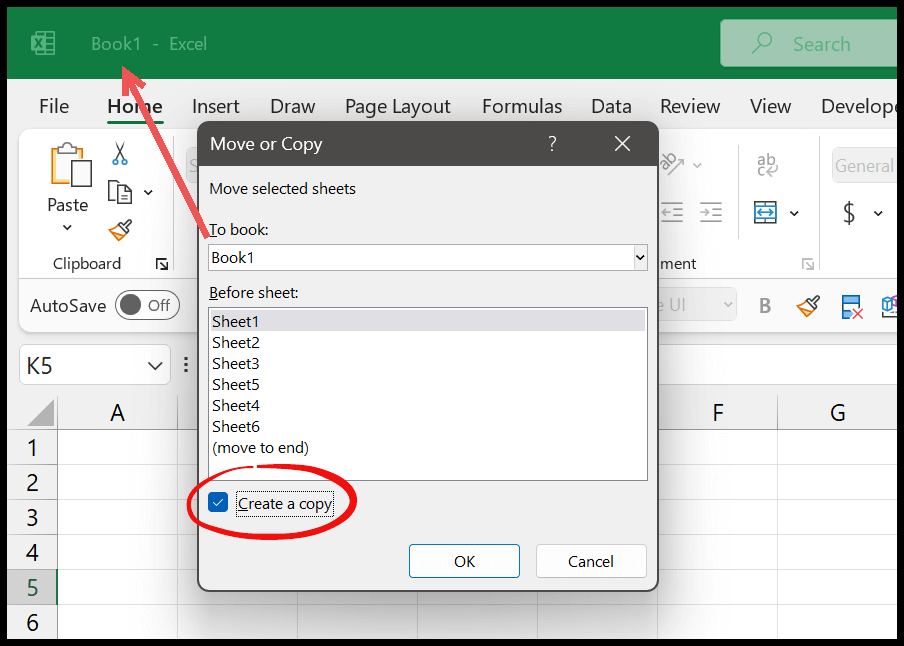
Vink in het dialoogvenster Verplaatsen of Kopiëren het vakje “Een kopie maken” aan en zorg ervoor dat u dezelfde werkmapnaam heeft in “Te reserveren:”. Klik aan het einde op OK om een duplicaat te maken.
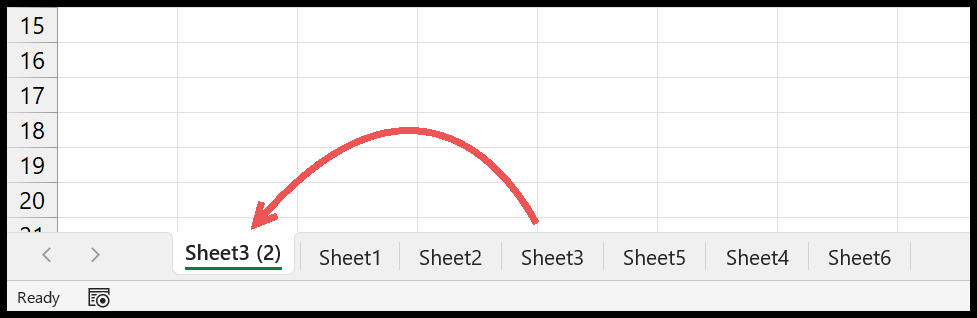
In dit dialoogvenster kunt u de positie kiezen waar u het dubbele blad wilt toevoegen.
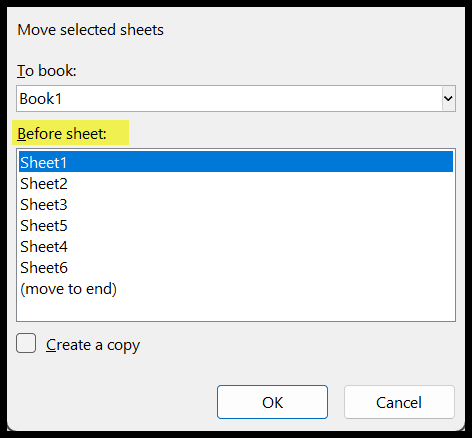
Opmerking: van de twee methoden is de eerste methode snel en eenvoudig. Maar u kunt ze allemaal gebruiken volgens uw voorkeuren.